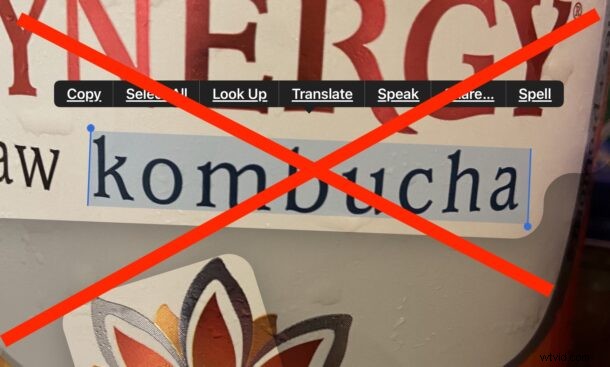
Live Text est une fonctionnalité utile et intéressante qui permet aux utilisateurs de sélectionner n'importe quel texte, mots ou nombres trouvés dans une image, puis de copier, définir, rechercher ou rechercher ce texte sélectionné. Pour les utilisateurs d'iPhone et d'iPad, cela peut être pratique pour de nombreux cas d'utilisation évidents, mais pour certains utilisateurs, cela peut également être frustrant car les outils de sélection de texte peuvent apparaître lorsque vous essayez d'ajuster une photo, ou lorsque vous ne voulez pas réellement sélectionner texte dans une photo ou une image.
Si vous souhaitez désactiver Live Text sur iPhone ou iPad, lisez la suite et la fonctionnalité sera momentanément désactivée.
Désactiver le texte en direct sur iPhone et iPad
La désactivation de Live Text est facile :
- Ouvrez l'application Paramètres
- Accédez à "Général", puis choisissez "Langue et région"
- Faites basculer la bascule pour "Texte en direct" sur la position OFF
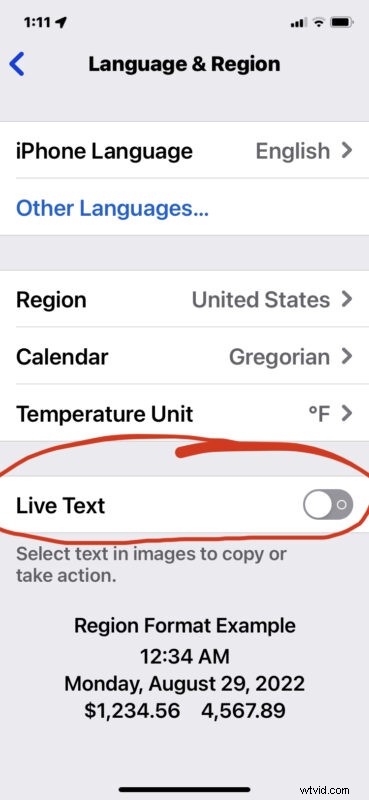
Maintenant, si vous allez sélectionner du texte dans une photo, cela ne fonctionnera plus.
Certains utilisateurs peuvent souhaiter désactiver temporairement cette fonctionnalité lorsqu'ils travaillent sur un projet de photo ou d'image particulier, auquel cas la réactiver lorsque vous avez terminé est souhaité, afin que vous puissiez continuer à utiliser la fonction de texte en direct pour sélectionner tous les caractères trouvés. dans une photo ou une image.
Comment activer le texte en direct sur iPhone et iPad
L'activation du texte en direct est un basculement d'un interrupteur :
- Ouvrez l'application "Paramètres" sur iPhone ou iPad
- Accédez à "Général", puis à "Langue et région"
- Faites basculer la bascule pour "Texte en direct" sur la position ON
Avec Live Text de nouveau activé, vous pouvez instantanément utiliser à nouveau la fonctionnalité pour n'importe quoi, que ce soit pour copier et coller du texte à partir d'images ou l'utiliser pour rechercher des mots, ou quoi que ce soit d'autre pour lequel vous l'utilisez.
Que vous utilisiez ou non la fonction Live Text, il est facile d'ajuster les paramètres en fonction de vos besoins.
Utilisez-vous souvent Live Text sur iPhone ou iPad ? Avez-vous désactivé la fonction ou l'avez-vous laissée activée ? Faites-nous part de vos réflexions et de vos expériences avec Live Text dans les commentaires.
